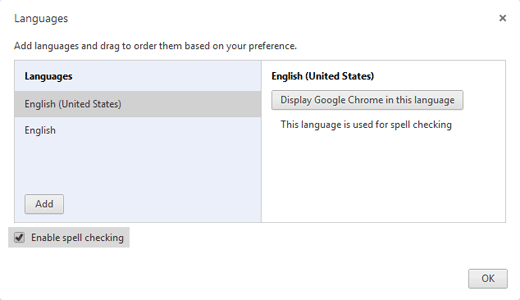Tarafından yönetici

Tarayıcı ve işletim sistemi arasında harcanan zamanı düşündünüz mü? Benim durumumda 80:20. Zamanın %80'i internet penceresinden bakıyorum ve nadiren bir iş için bilgisayara geri dönüyorum. Bu yüzden chrome her geçen gün potansiyelini artırdı ve bugün bir tarayıcıdan çok daha fazlası. Onun bir Pdf okuyucusu, web keskin nişancısı, yazım denetleyicisi ve başka ne değil. Chrome'u birçok şekilde kullanmış olabilirsiniz, ancak bugün size kromu nasıl kullanacağınızı göstereceğim. Not defteri.
Aşağıda verilen bu kodu aşağıda verilen not defterine yapıştırmanız yeterlidir.
Tarayıcınızı bir anlık not defteri yapmak için URL çubuğuna şunu yazın: data: text/html, Ve daha güzel sürümler için aşağıdaki verileri yapıştırın: text/html,
bu metin defterinde verilen kod burada
Ama bir saniye bekle, neden birisi tarayıcıyı not defteri olarak kullansın. İlk ve en önemli artıları, sekmeler ve yazılarınız arasında kolayca geçiş yapabilmeniz, ikincisi ise krom gibi bazı tarayıcılarda yazım denetiminin etkinleştirilmiş olmasıdır. Bu yüzden otomatik yazım denetimi olacak Kromda yazım denetimini etkinleştirmek için ayarlar-> gelişmiş ayarlar->diller'e gidin.